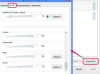Komputer stacjonarny HP przechodzi procedurę zwaną podstawowym systemem wejścia/wyjścia (BIOS) przy każdym włączeniu systemu. System BIOS uruchamia komputer HP i sprawdza każde z podłączonych urządzeń sprzętowych, aby upewnić się, że działają prawidłowo. Jeśli kiedykolwiek będziesz musiał zmienić dowolną z różnych opcji rozruchu BIOS, będziesz musiał uzyskać dostęp do głównego menu BIOS, a następnie przejść do podmenu rozruchu.
Krok 1
Uruchom ponownie komputer stacjonarny HP. Poczekaj, aż logo HP pojawi się na ekranie.
Wideo dnia
Krok 2
Wielokrotnie naciskaj klawisz „F1”, aż pojawi się nowy ekran menu, jeśli komputer HP korzysta z systemu Windows XP lub wcześniejszego systemu operacyjnego. Zamiast tego naciśnij klawisz „F10”, jeśli komputer HP korzysta z systemu operacyjnego Windows Vista.
Krok 3
Naciśnij dwukrotnie klawisz strzałki w prawo, aby przejść do ekranu menu „rozruchu” systemu BIOS.
Krok 4
Naciśnij klawisz „F5”, jeśli chcesz przywrócić opcje rozruchu systemu BIOS do ich oryginalnych ustawień fabrycznych. Użyj klawiszy strzałek w górę i w dół, aby uzyskać dostęp do określonych opcji menu, które są potrzebne w menu rozruchowym.
Krok 5
Naciśnij klawisz „F10”, aby zapisać wprowadzone zmiany i powrócić do systemu operacyjnego komputera HP.
Wskazówka
Możesz wybrać opcję „Priorytet urządzenia rozruchowego”, aby zmienić typy urządzeń, z których komputer HP będzie się uruchamiał, takich jak rozruchowa płyta CD lub dysk flash USB.
Ostrzeżenie
Nie wprowadzaj żadnych zmian w opcjach rozruchu, chyba że wiesz konkretnie, które opcje wymagają modyfikacji. Jeśli zmienisz niewłaściwą opcję, komputer HP może nie uruchamiać się poprawnie.